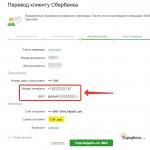Wie man einen Computer gut kühlt. Arten der Computerkühlung und ihre Beschreibung. Kühler basierend auf dem Peltier-Effekt
Ein Computer ist ein komplexes Gerät mit vielen Komponenten, die kontinuierlich funktionieren müssen. Die Kühlung ist ein integraler Bestandteil dieses gesamten komplexen Systems, da jeder Teil Wärme abgibt und Strom verbraucht. Ohne Kühlung würde sich die Gefahr eines plötzlichen „Verbrennens“ verzehnfachen. Doch was tun, wenn die alte Kühlung außer Betrieb ist? Auf jeden Fall müssen Sie nach einem Ersatz suchen und den Einbau übernehmen. Wie installiere ich Lüfter richtig in einem Computergehäuse? Die Antwort auf diese Frage finden Sie in diesem Artikel.
Ein wenig über das Wesentliche
Es wird für niemanden ein Geheimnis sein, dass alle Komponenten eines Personalcomputers dazu neigen, sich zu erhitzen. Einige dieser Elemente werden sehr heiß. CPU, GPU und Motherboard sind die heißesten Teile innerhalb der Systemeinheit. Deshalb muss jeder Benutzer auf eine ordnungsgemäße Kühlung und eine qualitativ hochwertige Ableitung der Wärmeströme achten.
Am häufigsten wird in Computern Luftkühlung eingesetzt, da sie sehr praktisch und kostengünstig ist. Das Funktionsprinzip eines solchen Mechanismus ist sehr einfach: Die Elemente geben Wärme an die sie umgebende Luft ab und bereits heiße Luft wird mithilfe von Lüftern aus dem Gehäuse der Systemeinheit geblasen. Außerdem sind PC-Teile häufig mit Kühlkörperelementen (Radiatoren) ausgestattet.
Die Bedeutung des Kühlsystems liegt auf der Hand, aber wie installiert man den Kühler richtig am Prozessor und anderen Komponenten des Geräts?
Auswahl neuer Komponenten
Bevor Sie sich auf die Suche nach zusätzlichen Kühlern machen, sollten Sie Ihr Gadget genau unter die Lupe nehmen:
- Entfernen Sie die Abdeckung des Systemeinheitsgehäuses und bestimmen Sie die Anzahl der Plätze für die Installation zusätzlicher Komponenten.
- Auch ein Blick auf das Mainboard lohnt sich, denn dort befinden sich alle Anschlüsse für Teile.
Hier sind einige Tipps, die Ihnen bei der Auswahl helfen:
- Es ist besser, Geräte mit der größten geeigneten Größe zu wählen.
- Bevorzugen Sie Geräte mit einer großen Anzahl von Klingen. Solche Geräte sind leiser.
- Beim Kauf sollte man auf die Aufkleber auf den Geräten achten, denn diese geben Aufschluss über den Geräuschpegel.
- Wenn Ihr Motherboard über 4-Pin-Anschlüsse verfügt, lohnt sich die Anschaffung eines 4-Draht-Lüfters.
Wenn alle Geräte gekauft sind, sollten Sie sich fragen, wie Sie Kühler richtig in die Systemeinheit einbauen. Jetzt werden wir diese Frage beantworten.

Einbau neuer Komponenten
Um Teile in einen Computer einzubauen, lohnt es sich, sich mit mehreren wichtigen Standortvarianten vertraut zu machen. Wir werden hier nur von Standardfällen sprechen, da bei jedem alles individuell ist.
Wenn im Gehäuse keine zusätzlichen Kühlelemente vorhanden sind
Dieses Layout ist Standard für fast alle modernen Personalcomputer, die in Elektronikgeschäften verkauft werden. Heiße Luft steigt immer nach oben und wird vom Lüfter im Netzteil (Netzteil) nach außen befördert.
Wichtig! Diese Anordnung hat einen spürbaren Nachteil: Die gesamte Wärme, die durch das Netzteil strömt, heizt es nur noch mehr auf. Außerdem verschlechtert sich die Wärmeübertragung, da kalte Luft unregelmäßig und von allen Seiten in das Gehäuse eingesaugt wird.
Aber auch diese Methode ist besser als der falsche Standort von Zusatzgeräten.
Wir platzieren den Kühler auf der Rückseite des Gehäuses
Diese Methode ist nur relevant, wenn wir nur einen Platz für einen zusätzlichen Kühler haben. Das Gerät sollte sich direkt unter dem Netzteil befinden, um eine ordnungsgemäße Luftzirkulation ohne schwerwiegende Folgen für das oben genannte Netzteil sicherzustellen.
Wichtig! Und hier gibt es ein Minus: Der Staub sammelt sich schneller als gewöhnlich an, und das liegt an der erhöhten Verdünnung.
Wie kann man einen zusätzlichen Kühler auf andere Weise in die Systemeinheit einbauen? Weiter lesen!

Position auf der Vorderseite der Systemeinheit
Auch diese Option eignet sich nur für die Fälle, in denen nur ein Sitzplatz vorhanden ist. Der Lüfter muss an der Vorderseite des PC-Gehäuses platziert, aber auf „Blasen“ eingestellt sein. Sie müssen das Teil so positionieren, dass es gegenüber der/den Festplatte(n) liegt, da die gesamte kalte Luft, die in das Gerät eindringt, über sie hinwegbläst.
Wichtig! Eine solche Installation ist eine der effektivsten, da sie eine nahezu perfekte Zirkulation der Kaltluftströme erreicht und der Staub im Inneren nicht zurückbleibt. Der Gesamtgeräuschpegel ist sehr niedrig.
Wir haben zwei Kühler in einem Gehäuse untergebracht
Zweifellos wird diese Methode die effektivste von allen sein. Hier ist der Installationsprozess ganz einfach:
- An der Vorderwand des Gehäuses ist ein Lüfter installiert, der zum „Blasen“ dient.
- Ein zweiter Kühler ist auf der Rückseite des PC-Gehäuses installiert, jedoch bereits beim „Ausblasen“.
Wichtig! Ein konstant gerichteter Luftstrom zirkuliert durch Ihr Gerät, was dazu beiträgt, eine Überhitzung in irgendeinem Teil des PCs zu vermeiden. Staub setzt sich überhaupt nicht im Inneren des Gehäuses ab, der Gesamtgeräuschpegel nimmt ab und der Druck im Inneren stabilisiert sich.
Jetzt wissen Sie, wie Sie einen zusätzlichen Kühler in die Systemeinheit einbauen, aber wovor sollten Sie bei der Installation Angst haben? Reden wir über die falsche Installation.
Wichtig! Eine Überhitzung des Systems tritt auch aufgrund der erhöhten Belastung auf, da das Betriebssystem mit Junk-Dateien verstopft wird.
Um das Risiko eines solchen unerwünschten Ereignisses zu verringern, achten Sie auf die Installation und Verwendung.

Wie installiert man keine Kühler?
Um das zu verstehen, wollen wir uns ein wenig mit den folgenden Fällen falscher Installation befassen.
Der Kühler auf der Rückseite funktioniert auf „Blasen“
Eine solche Kühlung bringt keine Wirkung, da die gesamte Wärme, die das Netzteil an die Umgebung abgibt, sofort wieder angesaugt wird und sich die Luft im unteren Teil der Systemeinheit überhaupt nicht bewegt. Diese Methode wird für niemanden funktionieren.
Der Kühler befindet sich vorne und funktioniert beim „Blasen“.
Mit dieser Anordnungsmethode verwandeln Sie Ihren Computer in einen echten Staubsammler, da im Inneren des Gehäuses ein sehr dünner Druck herrscht. Die Lüfter laufen im Überlastmodus und alle benachbarten Komponenten werden stark überhitzen.
Der Kühler auf der Rückseite dient zum „Blasen“ und der vordere zum „Blasen“.
Durch diese Lage entsteht ein geschlossener Luftring, der das Aufsteigen heißer Luft verhindert. Bei dieser Geschwindigkeit können nur erhöhte Überlastungen durch Unterdruck im Inneren erreicht werden, was sich wiederum negativ auf die Sauberkeit auswirkt.
Beide Komponenten arbeiten beim „Blasen“
In diesem Fall ist der Druck zu hoch, was sich direkt proportional auf die Belastung der Kühler auswirkt.
Beide Komponenten arbeiten beim „Blasen“
Der gefährlichste Modus für den Betrieb des Kühlsystems. Niedriger Druck verhindert den normalen Betrieb aller Teile, die Luft zirkuliert überhaupt nicht, was zu einer sehr schnellen Überhitzung führt.
Wichtig! Selbst beim Einbau leistungsstärkster Kühler lässt sich eine interne Verschmutzung des Systems nicht vermeiden. Lesen Sie, wie und
Herkömmliche Lüfter haben den Besitzern von Computern viele Jahre lang treue Dienste geleistet und sind nach wie vor die wichtigste Kühlmethode. Es gibt auch andere, aber diese sind eher für Enthusiasten geeignet. Phasenwechselsysteme sind unverschämt teuer und die Flüssigkeitskühlung mit allen Arten von Röhren, Pumpen und Behältern wird durch ständige Bedenken hinsichtlich Undichtigkeiten ergänzt. Und die Kühlung im Flüssigkeitssystem erfolgt weiterhin mit Luft, nur der Kühler wird wegbewegt.
Abgesehen von den Sorgen über das Alter der Technologie fällt es schwer, nicht zuzugeben, dass das Anblasen des Heizkörpers mit Luft von Raumtemperatur eine wirksame Methode zur Wärmeabfuhr ist. Probleme entstehen, wenn das gesamte System keine normale Luftzirkulation im Gehäuse zulässt. Dieser Leitfaden hilft Ihnen bei der Optimierung Ihres Kühlsystems, um Leistung, Stabilität und Langlebigkeit der Komponenten zu verbessern.
Falllayout
Die meisten modernen Gehäuse haben das ATX-Layout: optische Laufwerke befinden sich vorne oben, Festplatten direkt darunter, das Motherboard ist an der rechten Abdeckung befestigt, das Netzteil befindet sich oben hinten, Anschlüsse für Erweiterungskarten werden ausgegeben der Rücken. Dieses Schema weist Variationen auf: Festplatten können mit Schnellverbindungsadaptern an der unteren Vorderseite montiert werden, was den Aus- und Einbau erleichtert und für zusätzliche Kühlung der Laufwerksschächte sorgt. Manchmal wird das Netzteil unten platziert, damit keine warme Luft hindurchströmt. Im Allgemeinen wirken sich solche Unterschiede nicht negativ auf die Luftzirkulation aus, sollten aber bei der Kabelverlegung berücksichtigt werden (dazu später mehr).
Kühlerplatzierung
Lüfter werden üblicherweise in vier möglichen Positionen eingebaut: vorne, hinten, seitlich und oben. Die vorderen dienen zum Blasen und Kühlen der erhitzten Komponenten und die hinteren entfernen warme Luft aus dem Gehäuse. In der Vergangenheit hat ein so einfaches System bereits ausgereicht, aber bei modernen beheizten Grafikkarten (von denen es mehrere geben kann), schweren RAM-Sätzen und übertakteten Prozessoren sollte man ernsthaft über eine kompetente Luftzirkulation nachdenken.
Allgemeine Regeln
Widerstehen Sie der Versuchung, ein Gehäuse mit den meisten Lüftern zu wählen, in der Hoffnung auf die bestmögliche Kühlung: Wie wir gleich erfahren werden, sind die Effizienz und Gleichmäßigkeit des Luftstroms weitaus wichtiger als CFM (Luftstrom in Kubikfuß pro Minute).
Der erste Schritt beim Bau eines Computers besteht darin, ein Gehäuse auszuwählen, das über die Lüfter verfügt, die Sie benötigen, und keine Lüfter, die Sie nicht benötigen. Ein Gehäuse mit drei vertikal übereinander angeordneten Kühlern auf der Vorderseite ist ein guter Ausgangspunkt, da diese die Luft gleichmäßig über die gesamte Oberfläche ansaugen. Eine solche Anzahl an durchgebrannten Kühlern führt jedoch zu einem erhöhten Luftdruck im Gehäuse (mehr zum Thema Druck finden Sie am Ende des Artikels). Um die angesammelte warme Luft abzuführen, benötigen Sie Ventilatoren an der Rück- und Oberwand.
Kaufen Sie kein Gehäuse mit offensichtlichen Hindernissen für den Luftstrom. Beispielsweise sind Schächte mit Schnellbefestigungs-Festplatten großartig, aber wenn die Laufwerke vertikal installiert werden müssen, wird die Luftzirkulation dadurch stark eingeschränkt.
Erwägen Sie ein modulares Netzteil. Durch die Möglichkeit, überschüssige Kabel abzutrennen, wird die Systemeinheit geräumiger und im Falle einer Aufrüstung können die erforderlichen Kabel problemlos hinzugefügt werden.
Installieren Sie keine unnötigen Komponenten: Nehmen Sie alte PCI-Karten heraus, die nie mehr nützlich sein werden, lassen Sie zusätzliche Speicherkühlung im Karton und ersetzen Sie mehrere alte Festplatten durch eine gleich große. Und um Himmels willen, entfernen Sie jetzt schon das Diskettenlaufwerk und das Diskettenlaufwerk.
Massive Luftkanäle am Gehäuse scheinen theoretisch eine gute Idee zu sein, aber in Wirklichkeit behindern sie die Luftbewegung, also klemmen Sie sie nach Möglichkeit ab.
Lüfter an den Seitenwänden sind nützlich, aber häufiger bereiten sie Probleme. Wenn sie mit einem zu hohen CFM arbeiten, werden die Kühler der Grafikkarte und des Prozessors ineffizient. Sie können zu Turbulenzen im Gehäuse führen, die die Luftzirkulation behindern und außerdem zu einer beschleunigten Staubansammlung führen. Sie können Seitenkühler nur zur schwachen Entfernung von Luft verwenden, die sich in der „toten Zone“ unter den PCIe- und PCI-Steckplätzen ansammelt. Ideal wäre hierfür ein großer Kühler mit geringer Drehzahl.
Reinigen Sie das Gehäuse regelmäßig! Die Ansammlung von Staub stellt eine ernsthafte Bedrohung für die Elektronik dar, da Staub ein Isolator ist und außerdem die Luftaustrittswege verstopft. Öffnen Sie einfach das Gehäuse an einem gut belüfteten Ort und blasen Sie es mit einem Kompressor aus (es gibt auch Druckluftdosen zum Ausblasen) oder fahren Sie mit einer weichen Bürste leicht darüber. Ich empfehle keinen Staubsauger, er kann abbrechen und etwas ansaugen, was Sie brauchen. Solche Maßnahmen bleiben verpflichtend, zumindest bis wir alle auf selbstreinigende Kühlboxen umsteigen.
Große, langsame Kühler sind normalerweise viel leiser und effizienter, also greifen Sie zu ihnen, wenn Sie können.

Umfeld
Schieben Sie die Systemeinheit nicht in einen geschlossenen Kasten. Vertrauen Sie den Herstellern von Computermöbeln nicht, sie verstehen nichts davon, was sie tun und warum. Innenfächer in Schreibtischen sehen sehr praktisch aus, aber vergleichen Sie das mit der Unannehmlichkeit, überhitzte Komponenten auszutauschen. Es macht keinen Sinn, über das Kühlsystem nachzudenken, wenn Sie den Computer an einem Ort aufstellen, an dem keine Luft eindringen kann. Das Design des Tisches ermöglicht es in der Regel, die Rückwand des Computerfachs zu entfernen – dies löst in der Regel das Problem.
Versuchen Sie, die Systemeinheit nicht auf den Teppich zu stellen, da sich sonst schneller Staub und Flusen im Gehäuse ansammeln.
Auch das Klima in Ihrer Region ist eine Überlegung wert. Wenn Sie in einer heißen Gegend leben, müssen Sie die Kühlung ernst nehmen und vielleicht sogar eine Wasserkühlung in Betracht ziehen. Wenn Ihnen häufig kalt ist, ist die Luft im Raum von besonderem Wert und Sie sollten sie sinnvoll nutzen.
Wenn Sie rauchen, wird dringend empfohlen, dies nicht in der Nähe Ihres Computers zu tun. Staub ist bereits schädlich für Komponenten und Zigarettenrauch erzeugt aufgrund seines Feuchtigkeitsgehalts und seiner chemischen Zusammensetzung die schlimmste Staubart, die überhaupt möglich ist. Es ist sehr schwierig, solch klebrigen Staub zu entfernen, und die Elektronik versagt dadurch schneller als üblich.
Kabelführung
Eine ordnungsgemäße Verkabelung erfordert eine sorgfältige Planung und nicht jeder, der sich über den Kauf neuer Hardware freut, wird die nötige Geduld aufbringen. Ich möchte schnell alle Schrauben festziehen und alle Drähte anschließen, aber es besteht kein Grund zur Eile: Der Zeitaufwand für die richtige Kabelverlegung, die die Luftzirkulation nicht behindert, wird sich mit Zinsen auszahlen.
Beginnen Sie mit der Installation des Motherboards, des Netzteils, der Laufwerke und Laufwerke. Anschließend führen Sie die Kabel zu den Geräten und geben dabei grob deren Gruppierung an. Auf diese Weise erhalten Sie eine Vorstellung von der Gesamtzahl der einzelnen Balken und können nachvollziehen, ob diese über genügend Spielraum verfügen, um unter das Motherboard zu passen. Eventuell benötigen Sie hierfür zusätzliche Adapter.
Dann müssen Sie die Kabelbinderwerkzeuge nach Ihren persönlichen Vorlieben auswählen. Es gibt viele Produkte auf dem Markt, um Kabel zu bündeln und am Gehäuse zu befestigen.
- Leitung ist ein einseitig geteiltes Kunststoffrohr. Das Kabelbündel wird hineingelegt und das Rohr verschlossen. Bei geschickter Anwendung sieht es ordentlich aus, allerdings kann es zu Schwierigkeiten kommen, wenn sich der Balken biegen muss.
- Spiralwicklung ist eine tolle Option. Hierbei handelt es sich um ein korkenzieherförmiges Kunststoffband, das abgewickelt und um ein Kabelbündel gewickelt werden kann. Sehr flexibel, daher ist eine Leitung in manchen Fällen praktischer.
- Heutzutage findet man Kabelgeflechte häufig an den Leitungen, die von der Stromversorgung, vor allem zur Hauptplatine, ausgehen. Kann separat für Kabelbinder erworben werden – sieht großartig aus, aber die ganze Arbeit wird nicht einfach sein.
- Kabelbinder sollten für jeden Computermonteur in Hülle und Fülle vorhanden sein. In Kombination mit selbstklebenden Montagepads machen sie die Kabelführung einfach und mühelos.
- Klettbänder (wie Jackenverschlüsse) können wiederverwendet werden – wenn Sie regelmäßig Änderungen an Ihrem Verkabelungssystem vornehmen –, sehen aber nicht mehr so ordentlich aus.
- Wenn Sie mit einem Lötkolben umgehen können und die Drähte selbst kürzen/verlängern möchten, ist eine Schrumpffolie ein praktisches und zuverlässiges Mittel zur Isolierung und zusätzlichen Fixierung. Unter dem Einfluss hoher Temperaturen schrumpft ein solcher Film und spannt die Drähte an der Kontaktstelle fest an.
Datenkabel können problemlos unter oder über dem Laufwerk verstaut oder in einem freien angrenzenden Schacht platziert werden. Wenn sich die Kabel im Luftstrompfad befinden, befestigen Sie sie an der Wand des Gehäuses oder Fachs. IDE-Kabel sind heutzutage eine Seltenheit, aber wenn doch, ersetzen Sie die flachen Versionen durch runde.
Da nun alle Kabel vorhanden sind, müssen Sie die Geräte nur noch anschließen, ohne befürchten zu müssen, dass die Kabel den Luftstrom beeinträchtigen.
Über- oder Unterdruck?
Seltsamerweise ist es laut CFM nicht notwendig, Abluft- und Ansaugventilatoren anzugleichen. Es ist besser, zwischen Über- und Unterdruck zu wählen.
In Konfiguration mit Positiver Druck Auf das Gebläse werden Kühler mit einem höheren CFM aufgesetzt.
Vorteile:
- Durch alle kleinsten Öffnungen im Gehäuse entweicht Luft, so dass jeder Spalt zur Kühlung beitragen muss;
- Es gelangt weniger Staub in das Gehäuse;
- Nützlicher für Grafikkarten mit passiver Kühlung.
Mängel:
- Grafikkarten mit direktem Wärmeableitungssystem wirken dem Betrieb von Kühlern teilweise entgegen;
- Nicht die beste Wahl für Enthusiasten.
In Konfiguration mit negativer Druck Der CFM ist am Luftauslass höher, wodurch im Gehäuse ein Teilvakuum entsteht.
Vorteile:
- Gut für Enthusiasten;
- Verbessert die natürliche Konvektion;
- Direkter, linearer Luftstrom;
- Geeignet für Grafikkarten mit direktem Wärmeableitungssystem;
- Verbessert die Leistung des vertikalen CPU-Kühlers.
Mängel:
- Staub sammelt sich schneller, da Luft durch alle Öffnungen angesaugt wird;
- Grafikkarten mit passiver Kühlung erhalten keinen Support.
Wählen Sie ein Druckschema basierend auf der Füllung Ihres Computers. Sie können ein Gehäuse mit einstellbarer Lüftergeschwindigkeit kaufen. Um die Geschwindigkeit von Kühlern zu steuern, können Sie auf Lösungen von Drittanbietern zurückgreifen, diese sind jedoch teuer und sehen oft geschmacklos aus. Konsultieren Sie Ihren Geldbeutel und Ihren Sinn für Schönheit.
Da nun die Luft ungehindert ist und Ihren Computer effektiv kühlt, können Sie sicher sein, dass Ihre wertvollen Komponenten lange halten und ihr volles Potenzial entfalten.
Verstehen Sie die Effizienz eines Luftkühlsystems. Lüfter versorgen Computerkomponenten nicht nur mit Luft (sie sind nicht die effizienteste Art, einen Computer zu kühlen). Lüfter müssen einen Luftstrom im Inneren des Gehäuses erzeugen – kalte Luft ansaugen und heiße Luft ausstoßen.
Untersuche den Ventilator. Ventilatoren erzeugen einen Luftstrom in eine Richtung, die durch einen Pfeil gekennzeichnet ist (auf dem Gehäuse des Ventilators angegeben). Schauen Sie sich das Gehäuse des neuen Lüfters an und finden Sie den Pfeil darauf. Es gibt die Richtung des Luftstroms an. Wenn kein Pfeil vorhanden ist, sehen Sie sich den Aufkleber auf dem Lüftermotor an. Der Luftstrom wird üblicherweise auf einen solchen Aufkleber gerichtet.
Installieren Sie die Lüfter so, dass der richtige Luftstrom entsteht. Installieren Sie dazu Ventilatoren für den Lufteinlass und -auslass. Es ist besser, mehr Lüfter für die Abluft als für die Ansaugung zu installieren, um im Inneren des Gehäuses eine Art Vakuum zu erzeugen. Dieser Effekt führt dazu, dass aus jeder Öffnung kalte Luft in das Gehäuse eindringt.
- Rückwand. Der Lüfter des Netzteils, der sich auf der Rückseite des Gehäuses befindet, bläst Luft aus. Installieren Sie daher 1-2 weitere Lüfter auf der Rückseite, die zum Blasen dienen.
- Frontblende. Installieren Sie einen Ventilator darauf, der Luft bläst. Sie können (wenn möglich) einen zweiten Lüfter im Festplattenschacht installieren.
- Seitenverkleidung. Installieren Sie einen Ventilator, der Luft bläst. In den meisten Fällen kann nur ein Seitenlüfter eingebaut werden.
- Obere Platte. Der Lüfter auf dieser Platte muss durchgebrannt sein. Denken Sie nicht, dass es auf Abluft eingestellt werden muss, wenn heiße Luft aufsteigt – das führt lediglich zu einem Übermaß an Blasventilatoren und einem Mangel an Blasventilatoren.
Lüfter einbauen. Benutzen Sie dazu vier Schrauben (im Lieferumfang des Lüfters enthalten). Befestigen Sie den Lüfter fest, damit er keine Geräusche verursacht. Ziehen Sie die Schrauben fest, damit Sie sie bei Bedarf lösen können.
- Stellen Sie sicher, dass sich die Kabel (einschließlich des Kabels, das den Lüfter speist) nicht in den Lüfterflügeln verfangen. Ziehen Sie die Kabel bei Bedarf mit Kabelbindern zur Seite.
- Wenn Sie Schwierigkeiten haben, den Lüfter mit Schrauben zu befestigen, kleben Sie ihn mit Klebeband an die Lüftungsöffnung und befestigen Sie den Lüfter dann mit Schrauben. Kleben Sie kein Klebeband auf Bauteile oder Chips. Vergessen Sie nicht, das Klebeband nach der Befestigung des Lüfters zu entfernen.
Fans verbinden. Verbinden Sie zwei Lüfter mit den Anschlüssen auf dem Motherboard und den Rest mit dem Netzteil (über den Molex-Anschluss).
- Wenn die Lüfter an die Stromversorgung angeschlossen sind, können Sie ihre Geschwindigkeit nicht steuern (sie laufen mit maximaler Geschwindigkeit).
Den Fall schließen. Es versteht sich, dass im Inneren des Gehäuses ein Luftstrom entsteht, um die Komponenten zu kühlen, und ein offenes Gehäuse lässt einen solchen Luftstrom nicht zu. Beachten Sie, dass Komponenten in offenen Gehäusen deutlich weniger effizient gekühlt werden.
Überprüfen Sie den Lüfterbetrieb. Wenn Ihre Lüfter mit dem Motherboard verbunden sind, können Sie deren Funktion überprüfen
Guten Tag, liebe Leser!
Wie ich in den Kommentaren zum Artikel „Was Sie über Laufwerke und Datensicherheit wissen müssen – die 20 wichtigsten Punkte“ versprochen habe, widmet sich der heutige Artikel dem Thema Computerkühlung.
Die Relevanz des Themas ist sehr hoch. Das belegen zumindest die vielen Briefe, die ich zu diesem Thema erhalte. Und hier geht es nicht nur darum, dass sehr bald ein sonniger und heißer Sommer kommen wird ...
Die Frage ist sowohl für Desktop-Computer als auch für Laptops relevant, da absolut jeder Computer jeder Leistungsstufe für den normalen Betrieb eine Kühlung benötigt. Der einzige Unterschied besteht darin, dass einige Geräte mehr Wärme erzeugen, während andere weniger ...
Den heutigen Artikel biete ich Ihnen wie im vorherigen Artikel über Festplatten in Form einer Sammlung der wichtigsten Fragen und Nuancen an, damit Sie ohne großen Zeitaufwand sofort das Wichtigste und Wichtigste verstehen können.
Ja, man kann nicht alle Aspekte in einem Artikel behandeln, aber ich habe versucht, alles besonders Wichtige unter einer Überschrift zusammenzufassen, damit das resultierende Material Antworten auf die kritischsten Fragen gibt.
Also, fangen wir an!
Desktop-Computer
Beginnen wir mit dem Wichtigsten. Trotz der Tatsache, dass heute mehr Laptops als Desktop-PCs verkauft werden, hat niemand den „Desktop“ abgelehnt und wird dies auch in Zukunft nicht tun. Letztlich ist es einfach unmöglich, einen vollwertigen Desktop-Arbeitsplatz durch einen Laptop oder etwas anderes zu ersetzen.
Aufgrund seiner Leistung gerät das Thema Kühlung von Desktop-PCs nie von der Tagesordnung normaler Benutzer.
1. Die wichtigsten Wärmequellen.
Die auf einem Desktop-PC sind: Prozessor, Grafikkarte, Motherboard-Komponenten (wie Chipsatz, Prozessorleistung...) und Netzteil. Die Wärmeableitung der übrigen Elemente ist im Vergleich zu den oben genannten nicht so groß.
Ja, vieles hängt von der konkreten Konfiguration und ihrer Leistung ab, aber proportional ändert sich immer noch wenig.
Mittelklasse-Prozessoren können 65 bis 135 Watt Wärme erzeugen; Eine normale Gaming-Grafikkarte kann sich im Betrieb auf bis zu 80–90 Grad Celsius erwärmen, was für solch leistungsstarke Lösungen völlig normal ist. das Netzteil kann sich problemlos auf bis zu 50 Grad erwärmen; Der Chipsatz auf dem Motherboard kann sich auch auf bis zu 50-60 Grad erhitzen usw.
Es ist immer zu bedenken, dass die verwendeten Komponenten umso mehr Wärme erzeugen, je leistungsfähiger sie sind.
Der Prozessor und der Videochip einer Grafikkarte können mit den Brennern eines Elektroherds verglichen werden. In Bezug auf die Wärmeableitung ist die Analogie absolut. Alles ist beim Alten, nur die Chips erhitzen sich viel schneller als der Brenner eines modernen Herdes: in nur wenigen Sekunden ...
2. Wie wichtig ist es?
Wenn beispielsweise ein Grafikchip ohne Kühlung funktioniert, kann er innerhalb von Sekunden, maximal jedoch innerhalb weniger Minuten ausfallen. Das Gleiche gilt für Prozessoren.
Darüber hinaus sind alle modernen Chips mit einem Überhitzungsschutz ausgestattet. Bei Überschreiten einer bestimmten Temperaturschwelle schaltet es sich einfach ab. Aber man sollte das Schicksal nicht herausfordern – hier gilt diese Regel mehr denn je, deshalb ist es besser, keine Probleme mit der Kühlung zuzulassen.
3. Alles liegt nah am Körper ...
Wir dürfen nicht vergessen, dass sich alle diese „heißen“ Komponenten auf dem eher begrenzten Raum des Gehäuses der Systemeinheit befinden:
Deshalb: All diese großen Wärmemengen sollten nicht „stagnieren“ und den gesamten Computer „aufwärmen“. Daraus folgt eine kleine wichtige Regel, die bei der Organisation der Kühlung immer beachtet werden muss:
„Im Koffer sollte immer ein „Zugluft“ vorhanden sein.
Ja, nur so kann die Situation korrigiert werden, wenn heiße Luft aus dem Gehäuse geschleudert wird.
4. Überwachen Sie die Temperaturen.
Versuchen Sie, sich zumindest gelegentlich für die Temperaturen von Computerkomponenten zu interessieren. Dies wird Ihnen helfen, das Problem rechtzeitig zu erkennen und zu beheben.
Das EVEREST-Programm oder SiSoftware Sandra Lite (kostenlos) können Ihnen dabei helfen. Diese Systemdienstprogramme verfügen über entsprechende Module, die die Temperatur von Geräten anzeigen.
Akzeptable „Abschlüsse“:
CPU: Als normal gilt eine Betriebstemperatur von 40-55 Grad Celsius.
Grafikkarte: es hängt alles von seiner Kraft ab. Budget-Low-Cost-Modelle erwärmen sich möglicherweise nicht einmal auf 50 Grad, und bei Top-End-Lösungen der Radeon HD 4870X2- und 5970-Klasse können 90 Grad unter Last als Norm angesehen werden.
Festplatte: 30-45 Grad (voller Bereich).
Notiz: Aus eigener Erfahrung kann ich sagen, dass nur die Temperatur der oben genannten Geräte per Software relativ genau gemessen werden kann. Und der Zustand aller anderen Komponenten (Chipsatz, Speicher, Grafikkarte und Motherboard-Umgebung) wird durch Messprogramme häufig fälschlicherweise ermittelt.
Beispielsweise sieht man oft, dass ein Programm die Temperatur des Chipsatzes beispielsweise bei 120 Grad oder die Umgebungstemperatur bei 150 Grad anzeigt. Dabei handelt es sich natürlich nicht um reale Werte, bei denen der Rechner längere Zeit nicht richtig funktionieren würde.
Wenn Sie jedoch mithilfe der folgenden Tipps für eine ordnungsgemäße Kühlung im Inneren des Gehäuses sorgen, kann ich Ihnen garantieren, dass Sie einfach nichts anderes als die Temperatur des Prozessors, der Grafikkarte und der Festplatte messen müssen, denn. Unter den richtigen Kühlbedingungen kommt es nicht zu einer Überhitzung.
Daher wird es von Zeit zu Zeit ausreichen, einen Blick auf die Temperaturwerte der oben angegebenen Hauptkomponenten zu werfen, um die allgemeine Situation zu verfolgen ...
5. Guter Körper…
Ja, die Wärmeableitung von Computerkomponenten kann stark variieren. Wenn es sich um Maschinen mit geringem Stromverbrauch auf „Büro“-Niveau handelt, dann ist die Wärmeableitung gering.
Bei Mittelklasse- und „Top“-Lösungen, die den Großteil moderner Heim-Desktop-PCs ausmachen, kann die Systemeinheit hier durchaus die Rolle einer Heizung übernehmen.
Unter modernen Bedingungen ist das Vorhandensein eines Gehäuses mit ausreichend Innenraum für die Luftzirkulation ein Muss. Dabei spielt es keine Rolle, wie leistungsfähig Ihr Computer ist.
In jedem Fall benötigen sowohl Office- als auch Gaming-PCs eine normale Luftzirkulation im Inneren des Gehäuses. Andernfalls kann es auch bei einem einfachen Büro-PC zu einer Überhitzung durch die Bildung sogenannter „Luftschlösser“ im Gehäuseinneren kommen.
Lufteinschlüsse im Inneren des Gehäuses – der „allgemeine“ Name für das Phänomen, dass Luftströme (verursacht durch Lüfter und Kühler) falsch zirkulieren. Zum Beispiel: wenn erwärmte Luft nicht nach außen abgegeben wird; oder wenn keine Frischluftzufuhr zum Gehäuse vorhanden ist; oder wenn Lüfter falsch installiert sind, beispielsweise aufgrund eines Konstruktionsmerkmals des CPU-Kühlers
6. Ein bisschen über Möbel ...
Ein besonderes Thema beim Thema hochwertige Kühlung betrifft Möbel – Ihren Schreibtisch.
Das Design des Tisches kann entweder die Kühlung stark behindern oder im Gegenteil zu einer maximalen Belüftung beitragen.
Wenn die Systemeinheit nur neben dem Tisch steht, ist das eine Sache – hier gibt es nichts zu bemängeln, mit Ausnahme der Tatsache, dass es grundsätzlich nicht empfohlen wird, die Systemeinheit neben dem Heizkörper und den Heizgeräten zu platzieren Stellen Sie keine anderen Gegenstände in die Nähe der Systemeinheit.
Wenn sich Möbel oder Gegenstände in der Nähe befinden, stellen Sie sicher, dass auf allen Seiten der Systemeinheit ein Abstand von mindestens 7-10 cm vorhanden ist.
In den meisten Fällen befindet sich die Systemeinheit jedoch nicht neben dem Tisch, nicht auf dem Tisch, sondern im Tisch:

Wie Sie sehen, ist in diesem Fall der Raum um die Systemeinheit durch den Tisch streng begrenzt und der Raum für Zirkulation und Luftaustritt beträgt mindestens ...
Da sich die Hauptlüftungsöffnungen der Systemeinheit hinten, vorne und an der linken Wand befinden, empfehle ich, die Systemeinheit relativ zur Schreibtischbox nach rechts zu verschieben, damit links möglichst viel Platz verbleibt (vgl das Bild oben).
Um „Lufteinschlüsse“ zu vermeiden: Wenn die gesamte erwärmte Luft aufsteigt und dort verbleibt, ist es nicht empfehlenswert, die Kastentür für die Systemeinheit Ihres Schreibtisches zu schließen.
Wenn alle diese Punkte beachtet werden, ist die Kühlung recht ordentlich: Heiße Luft sammelt sich oben und verlässt den Tisch durch natürliche Vermischung (da links ein ausreichender Spalt vorhanden ist).
In manchen Fällen, wenn Ihr Computer über eine sehr leistungsstarke Hardware verfügt, empfiehlt es sich, die linke Seite des Systemeinheitsgehäuses komplett zu entfernen – in diesem Fall erhöht sich die Kühleffizienz deutlich.
Ich habe zum Beispiel genau das Gleiche selbst gemacht, da mein Computer viel Wärme erzeugt:

7. Über den CPU-Kühler.
Diese Frage ist eher für produktive PCs relevant. Wenn wir über PCs mit geringem Stromverbrauch sprechen, dann macht es keinen Sinn, über Kühler zu sprechen, denn. Ein solcher Prozessor erzeugt ein wenig Wärme, und der Standardprozessor (im Lieferumfang des Prozessors enthalten) ist mehr als ausreichend.
Wenn Sie einen Prozessor kaufen, in dessen Namen das Wort BOX enthalten ist, handelt es sich um ein Komplettpaket, zu dem auch ein Kühler gehört.
Wenn Sie in der Preisliste das OEM-Zeichen sehen, bedeutet dies, dass Sie beim Kauf nichts anderes als den Prozessor selbst erhalten.
Hier können Sie folgenden Rat geben: Wenn Sie einen günstigen modernen Prozessor kaufen, dann ist es besser, das BOX-Paket zu wählen. Letztendlich benötigt ein solcher Prozessor keinen leistungsstarken Kühler – die Leistung ist gering und aktuelle Technologien sorgen für einen geringen Stromverbrauch, daher ist hier keine große Wärmeabgabe zu erwarten.
Und wenn Sie beispielsweise für einen Heim-PC ein leistungsstarkes Modell kaufen möchten, dann ist es besser, ein OEM-Paket zu wählen – ein normaler Kühler wird Ihnen auf jeden Fall nicht ausreichen.
Warum passiert das?
Heutzutage sind die Hersteller meiner Meinung nach bei herkömmlichen Kühlern äußerst nachlässig geworden – ihre Abmessungen und Eigenschaften entsprechen nicht immer der Leistung des Prozessors. Zum Beispiel:


Ein solcher Kühler wird mit Dual-Core- und Quad-Core-Intel-Core-2-Prozessoren geliefert. Nun, für 2-Core-Modelle mag es ausreichen, aber für 4-Core-Modelle ist es eindeutig nicht genug ...
Wenn wir außerdem auf veraltete Modelle eingehen, stellt sich die Situation wie folgt dar: Wenn Sie beispielsweise vor 3 Jahren einen Prozessor gekauft haben, konnten die Technologien damals nicht so viel Energie einsparen wie heute.
Aus diesem Grund erwärmt sich beispielsweise ein recht günstiger und stromsparender Pentium D vor 4 Jahren noch stärker als der moderne Core i7 der Spitzenklasse.
In diesem Fall ist ein guter Kühler ein Muss. Und ich empfehle den Einbau eines Heatpipe-Turmkühlers:


Wärmerohre- Elemente aus Kupfer, die Aluminium (wie im Foto oben) oder Kupferkühlerplatten durchdringen und zu einer schnelleren und effizienteren Wärmeabfuhr von einem heißen Prozessor beitragen. Sie sorgen im Vergleich zu herkömmlichen Kühlern für eine um ein Vielfaches effizientere Kühlung.
Wärmeleitung- Das Gerät ist versiegelt, in dessen Inneren sich Wasser befindet, das auf natürliche Weise durch das Rohr zirkuliert. Diese Bewegung wird durch Tausende winziger „Kerben“ an der Innenseite des Rohrs erleichtert, die das Aufsteigen des Wassers ermöglichen.
Egal wie leistungsstark ein Prozessor sein soll, ich empfehle immer nur Heatpipe-Kühler. Der Kauf eines gewöhnlichen Kühlers auf Basis eines Aluminium- oder Kupferkühlers ist nicht gerechtfertigt.
Den höchsten Wirkungsgrad bietet der Turmkühler mit Heatpipes.
Ein weiteres Beispiel für einen solchen Kühler:

8. Gehäuselüfter – erforderlich.
Das nächste, was für die Organisation einer ordnungsgemäßen Kühlung erforderlich ist, ist das Vorhandensein eines Gehäuselüfters.
Moderne Gehäuse bieten die Möglichkeit, mindestens zwei Lüfter zu verbauen.
An der Frontplatte: Luft kann durch die Perforation eindringen (wie auf dem Foto), oder von unten – wenn die Frontplatte nicht perforiert ist:

In diesem Fall stellt sich heraus, dass der Lüfter direkt gegenüber den Festplatten steht und somit zwei wichtige Funktionen erfüllt: Er sorgt für Frischluft im Inneren des Gehäuses und kühlt die Festplatten:

Mindestens ein Gehäuselüfter ist ein Muss für jeden Computer! Der Ventilator „pumpt“ die Luft ins Innere und verhindert so die Bildung von „Lufteinschlüssen“.
Der Einbau eines Abluftventilators auf der Rückseite ist optional, trägt aber in manchen Fällen dennoch dazu bei, das Kühlsystem noch besser zu machen:

Vergessen Sie jedoch nicht, dass sich bei der Installation eines Tower-Kühlers der Kühlerlüfter in den meisten Fällen gegenüber dem Gehäuselüfterschlitz an der Rückwand befindet (siehe Foto unten), mit dem einzigen Der Unterschied besteht darin, dass sich der Kühlerlüfter auf der linken oder rechten Seite des Kühlers befinden kann

Wenn (wie auf dem Foto) kein Gehäuselüfter verbaut ist, dann ist alles in Ordnung. Der Kühlerlüfter bläst entweder heiße Luft in dieses Loch oder saugt sie von dort an (abhängig von der Position des Lüfters am Kühler). Gleichzeitig ist es besser, dass er dort bereits erhitzte Luft ausstößt und nicht hineinzieht.
Auf dem Foto ist die Position des Kühlers nicht optimal: Heiße Luft wird in das Gehäuse ausgestoßen und nicht in das Loch zur Befestigung des Gehäuselüfters.
Wenn Sie zusätzlich einen Gehäuselüfter verbauen möchten, achten Sie darauf, dass Lüfter und Kühler nicht „in Konflikt geraten“, d.h. richteten keine Luft aufeinander. Installieren Sie den Gehäuselüfter so, dass er den CPU-Kühler unterstützt.
Unabhängig davon, auf welchem Panel Sie den Lüfter installieren möchten, empfehle ich, NUR 140-mm-Lüfter zu verwenden!
9. Lage der Kabel.
Ein großes Problem für die Kühlung sind unsachgemäß verlegte Kabel. In verstreutem Zustand behindern sie die Luftzirkulation im Inneren des Gehäuses, teilweise so stark, dass selbst ein leistungsstarker Lüfter nicht in der Lage ist, das gesamte Volumen des Gehäuses zu „pumpen“...
Aber übertreiben Sie es nicht mit der Kabelverlegung im Inneren des Gehäuses! Vermeiden Sie übermäßiges Biegen (Knicken) und Erzeugen von Spannungen – dies kann die Kabel beschädigen und zu Fehlern und Fehlfunktionen des PCs führen! Solche Fälle sind nicht selten...
Versuchen Sie einfach, die Kabel so kompakt wie möglich zu halten. So viel wie möglich:


10. Achten Sie auf besonders heiße Oberflächen.
Im Computer handelt es sich in erster Linie um Grafikkarten. Vor allem, wenn es um heiße und leistungsstarke Modelle wie die Radeon HD 4870X2 und HD 5970 geht.
Stellen Sie sicher, dass keine Kabel auf der Grafikkarte liegen:


Es ist sehr wichtig! Während des Betriebs kann sich die Grafikkarte auf eine Temperatur von nahezu 100 Grad erhitzen!
11. Über Wärmeleitpaste…
Verwenden Sie beim Einbau eines Kühlers immer Wärmeleitpaste. Stellen Sie den Kühler auf keinen Fall „trocken“ auf! Die Kühleffizienz wird deutlich sinken...
Sie müssen die Wärmeleitpaste nur auf den Prozessor auftragen, und zwar in einer sehr dünnen, durchscheinenden Schicht.
„Je mehr Wärmeleitpaste, desto besser die Kühlung“ ist der größte Mythos unter Anfängern!
Die Wärmeleitpaste ist das Bindeglied, sie verbindet die Oberfläche des Prozessors mit der Oberfläche des Kühlers und füllt die mikroskopischen Unregelmäßigkeiten zwischen diesen Oberflächen aus, in denen sich Luft befinden kann. Und Luft behindert bekanntlich die Wärmeabfuhr erheblich.
Und wenn die Wärmeleitpaste in einer dicken Schicht aufgetragen wird, wird sie nicht mehr zum Wärmeleiter, sondern zum Isolator – einer dicken „Decke“ zwischen Kühler und Prozessor.
Sie können es mit allem auftragen: Drücken Sie eine kleine Menge Paste in die Mitte des Prozessors und verteilen Sie sie dann ein wenig an den Seiten. Fahren Sie dann mit der Installation des Kühlers fort. Schließlich verteilt sich die Wärmeleitpaste erst nach der Installation des Kühlers in einer idealen Schicht.
Notiz: Die Vorgehensweise beim Einbau eines Kühlers zeige ich ausführlich in einem kostenlosen Kurs zur Selbstmontage eines Computers.
Viele streiten sich darüber, welche Pasta besser ist ... Meiner Erfahrung nach kann ich sagen, dass der Unterschied zwischen den verschiedenen Marken minimal ist. Achten Sie daher nicht darauf.
Die Wärmeleitpaste TITAN wird beispielsweise in solchen kleinen Tuben verkauft:

Eine solche Röhre ist für mindestens ZWEI Mal ausgelegt.
Vorausgesetzt, dass alle oben genannten Empfehlungen befolgt werden, wird Ihr PC tatsächlich keine Probleme mit der Kühlung haben.
Laptops
12. Funktionen von Laptops.
Alle Komponenten im Inneren des Laptops sind auf kleinstem Raum in der mobilen Tasche untergebracht. Neben dem Prozessor kann eine leistungsstarke Grafikkarte, eine Festplatte in einen Laptop eingebaut werden ...
Diese und andere Geräte sind einige Zentimeter voneinander entfernt und gleichzeitig gibt es keinen Platz für die Luftzirkulation – im Inneren des Laptops gibt es einfach keinen Platz.
Deshalb arbeiten Komponenten fast immer bei erhöhten Temperaturen. Leider gibt es keine Möglichkeit, dies zu beheben; Dennoch können Sie dem Laptop eine zusätzliche Erwärmung ersparen, wodurch seine Lebensdauer verlängert und eine kritische Überhitzung verhindert wird.
13. Arbeitsplatz…

Wie ich hier im Blog schon mehrfach erwähnt habe: Versuchen Sie, den Laptop nach Möglichkeit nicht auf weiche Oberflächen und Knie zu stellen, insbesondere wenn Sie ressourcenintensive Aufgaben (z. B. Foto- oder Videobearbeitung) am Laptop erledigen. Wenn diese einfache Regel nicht befolgt wird, ist eine Überhitzung der Laptop-Komponenten, einschließlich des Akkus, gewährleistet ...
Versuchen Sie, den Laptop auf einer ebenen und stabilen Schreibtischoberfläche aufzustellen. Stellen Sie gleichzeitig sicher, dass keine in der Nähe liegenden Gegenstände den Luftstrom unter und um den Laptop beeinträchtigen:

Tatsächlich ist dies das Wichtigste und Effektivste, was man tun kann, um eine Überhitzung zu vermeiden.
14. Wetter…
Benutzen Sie Ihren Laptop nicht in direktem Sonnenlicht. Sie erwärmen die Oberfläche sehr schnell und sehr stark (besonders wenn der Laptop dunkel ist) und erwärmen schnell alles im Inneren des Gehäuses.
In diesem Fall ist sogar eine Beschädigung einzelner Komponenten durch Überhitzung möglich.
Und der letzte Ratschlag, den ich im Rahmen dieses Artikels für alle Nutzer, egal ob Laptop oder Desktop-PC, geben möchte:
15. Stauben Sie regelmäßig!
Für Desktop-PCs: Sie sammeln sehr schnell Staub an. Versuchen Sie, die Systemeinheit mindestens alle 6 Monate zu öffnen und alle internen Komponenten von Staub zu befreien.
Staub stört die Wärmeabfuhr von den Bauteilen und beeinträchtigt die Wärmeübertragung erheblich. Durch Staub können insbesondere Festplatten, Grafikkarte und Prozessor überhitzen.
Separat möchte ich die Fans erwähnen. Denken Sie daran: Ein durch Staub verstopfter Ventilator liefert Luft viel weniger effizient:

Zum Reinigen der inneren Komponenten verwende ich normalerweise eine Bürste und ein leicht feuchtes Tuch. Von der Verwendung eines Staubsaugers wird dringend abgeraten! Bei der Reinigung können empfindliche Bauteile unbeabsichtigt beschädigt werden. Das passiert ziemlich oft.
Führen Sie den Reinigungsvorgang NUR bei ausgeschaltetem Computer durch!
Für Laptops: Hier ist die Situation etwas komplizierter...
Tatsache ist, dass Laptops unterschiedliche Gehäuse haben: Einige öffnen sofort den Zugang zum Kühlsystem, sodass Sie den Lüfter mit einer Bürste reinigen können; und in einigen Fällen muss man, um an die Lüfter zu gelangen, den kompletten Laptop zerlegen ...
Hier ist der einzige Rat, den ich Ihnen geben kann: Nehmen Sie einen Laptop nicht auseinander, es sei denn, Sie sind sicher, dass Sie alles wieder zusammenbauen können ...
Um eine Wasserkühlung für einen PC zu installieren, müssen Sie dieses Thema gut verstehen. Dieser Ansatz hängt mit vielen Faktoren zusammen. Aber vor allem kann eine mangelhafte Sammlung dieser Art von CO zur Druckentlastung und Überflutung des gesamten Systems führen, und das möchte natürlich niemand. Nun, bevor wir die Vor- und Nachteile der Wasserkühlung kennen, versuchen wir uns mit der Selbstmontage und anderen Aspekten zu befassen. Es lohnt sich, ganz von vorne zu beginnen.
Kühlsystem
Es ist vielen bekannt, die mindestens einmal auf den Computer geschaut und alle Details untersucht haben. Luft- oder aktive Kühlung ist die am weitesten verbreitete und beliebteste Lösung, die wir in einem normalen PC finden. Im System selbst gibt es eine bedingte „Holy Trinity“, die einen Lüfter für Grafikkarte, Prozessor und Gehäuse umfasst. Im einfachsten Fall können es natürlich auch nur zwei sein, da im Gehäuse einer neben dem Chip verbaut ist und das im Allgemeinen ausreicht.
Außerdem werden manchmal Prozessorlüfter durch leistungsstärkere Lüfter ersetzt und mit einem Gehäuselüfter kombiniert, wodurch ein integriertes Design auf dem Motherboard entsteht. Diese Art der Kühlung kostet deutlich weniger, selbst wenn Sie den teuersten Kühler kaufen.
Als nächstes gibt es eine Wasserkühlung für den PC. Bei dieser Option muss der Benutzer viel mehr Geld ausgeben, da die Option ein komplexes Design hat und aus einem Dutzend Elementen besteht. Um ein solches System zusammenzubauen, ist in jedem Fall professioneller Rat erforderlich, da es unwahrscheinlich ist, dass jemand, der noch nie damit in Berührung gekommen ist, das Gerät korrekt und sicher installieren kann.
Diese beiden beliebtesten Systeme können durch ein paar weitere Varianten ergänzt werden, die nur wenige Menschen kennen. Eine Freon-Anlage ist beispielsweise ein „Kühlschrank“, der eine bestimmte Komponente kühlt. Es gibt einen Wasserkühler, der ein noch komplexeres Design erhielt und Flüssigkeitskühlung und Freon-Installation kombiniert.
In letzter Zeit erfreuen sich offene Verdampfungssysteme großer Beliebtheit, bei denen Trockeneis, flüssiger Stickstoff oder Helium für das Arbeitsmedium verantwortlich sind. Heutzutage sind solche Optionen bei denen beliebt, die extremes Übertakten lieben. Erwähnenswert ist auch das Kaskadenkühlsystem, das einer Freon-Anlage ähnelt, aber noch komplexer aufgebaut ist. Und schließlich das System mit den Paltier-Elementen, das ein weiteres aktives CO erfordert.
Wofür?
Sowohl die Wasserkühlung für einen PC als auch alle anderen Arten sind Systeme, die dabei helfen, Wärme von Heizelementen in einem Computer abzuleiten. Wie bereits erwähnt, benötigen Prozessoren, Grafikkarten und Elemente auf dem Motherboard normalerweise eine zusätzliche Kühlung.

Dabei kann die im Gehäuse entstehende Wärme auf verschiedene Weise genutzt werden. Aktive Systeme, die über einen Kühler verfügen, schicken beispielsweise Luft in die Atmosphäre. Die Luftkühlung kann also durch zwei Arten dargestellt werden: aktiv und passiv. Im ersten Fall arbeitet der Lüfter mit dem Kühler zusammen. Im zweiten - nur ein Kühler.
Bei der Luftkühlung erfolgt die Wärmeabfuhr aus dem Kühlkörper durch Wärmestrahlung und Konvektion. Wenn kein Ventilator vorhanden ist, ist die Konvektion natürlich; wenn es einen gibt, wird sie erzwungen. Außerdem kann Wärme zusammen mit dem Kühlmittel genutzt werden, sowohl bei der Wasserkühlung als auch aufgrund des Phasenübergangs des Wärmeträgers bei einem Verdunstungssystem.
Gefahr
Wenn Sie verstehen, warum Sie eine Wasserkühlung für einen PC oder Luft benötigen, sich aber der Gefahr einer Überhitzung nicht bewusst sind, dann sind die folgenden Informationen genau das Richtige für Sie. Von den harmlosesten, meist führt eine Übersättigung des PCs mit warmer Luft zu einer Systemverlangsamung: Die Prozessorfrequenz sinkt, auch der Grafikbeschleuniger wird langsamer und Speichermodule leiden.
Das Tragische ist, dass eine Überhitzung Ihrem Auto den „Tod“ bringt. Und das kann auf verschiedene Arten geschehen. Wenden wir uns der Physik zu, dann kommt es durch Überhitzung zu irreversiblen und reversiblen Prozessen.
Chemische Phänomene gelten also als irreversibel. Eine plötzliche oder längere Überhitzung wirkt sich auf Elemente aus, die ihre molekulare Struktur verändern. Danach ist es in keiner Weise mehr möglich, Ihre Lieblingsvideokarte zu speichern. Reversibel beziehen sich eher auf physikalische Prozesse. In diesem Fall schmilzt bzw. kollabiert etwas und kann ersetzt werden. Obwohl letztere Fälle nicht immer behoben werden können.

Vergleich
Um zu verstehen, was Wasserkühlung für einen PC ist und welche Vor- und Nachteile ein solches System hat, lohnt es sich, es mit der gängigsten Kühloption zu vergleichen. Wie wir wissen, ist der Kühler eine Konstruktion aus einem Kühler, durch den der Kühlkörper und die Lüfterrohre verlaufen. Ein solches System lässt sich einfach in das Gehäuse einbauen. Normalerweise wird es mit vier Schrauben befestigt.
Darüber hinaus müssen Sie nach dem Verpacken nichts tun, keine Einzelteile sammeln oder etwas für etwas kaufen. Suchen Sie einfach einen Platz auf dem Motherboard und befestigen Sie dort Ihren Kauf. Zu den Nachteilen dieser Option kommen noch die günstigen Kosten und die einfache Installation hinzu.
Erstens, warum die Luftkühlung auf Flüssigkeitskühlung umgestellt wird – wegen der Ineffizienz der ersten. Insbesondere wenn der Nutzer eine kritische Übertaktung des Prozessors durchführen möchte, wird ein normaler Kühler damit nicht zurechtkommen. Außerdem fehlt einem solchen System oft der Platz, an dem zwei oder mehr Grafikkarten „sitzen“.
Der nächste Nachteil sind die Abmessungen des Kühlers. Natürlich nicht in allen Fällen. Aber in den meisten Fällen hat ein guter Kühler ein sehr hohes Profil, was zu Unannehmlichkeiten bei der Installation und Platzierung in einem kompakten Gehäuse führt. Und das letzte ist Lärm. Alle Benutzer sind damit konfrontiert. Wenn Sie im leisen Modus das System außerdem nicht hören können, nehmen die Lüfter bei maximaler Belastung des PCs Fahrt auf und erzeugen viel Lärm.
Was ist das?
Meistens handelt es sich also um einen wassergekühlten Gaming-PC. Das ist keineswegs zufällig. Erstens braucht es ein leistungsfähiges System. Zweitens ist eine starke Kühlung erforderlich. Drittens unterhalten sich einige Gamer immer noch gerne mit Übertakten, und dafür ist es unerlässlich, über ein CO zu verfügen, das unvorhergesehene Überhitzungen und Belastungen bewältigen kann.

Es muss gleich gesagt werden, dass sich nicht jeder eine Wasserkühlung leisten kann und daher schwer zu sagen ist, ob sich jeder Gamer eine zulegen sollte. Aber wenn Sie über genügend Geld verfügen, die Überhitzung des Systems satt haben, mit Frequenzen experimentieren und auch übermäßige Kühlergeräusche loswerden möchten, dann ist diese Option genau das Richtige für Sie.
Arbeit
Eine Wasserkühlung für einen PC selbst herzustellen ist nicht einfach. Wenn die Mittel wirklich ausreichen, ist es daher besser, fertige Produkte zu kaufen. Bevor wir uns jedoch diesem Thema zuwenden, lohnt es sich, das Grundprinzip der Funktionsweise eines solchen Designs zu verstehen. Diese Kühlung erfordert weder viel Platz noch spezielle Gehäuseformate. Er benötigt keine große Menge der Systemeinheit, um effizienter zu arbeiten. Im Allgemeinen passt diese Option auch in den ungewöhnlichsten Block, angepasst an die Komplexität der Installation.
Wie bereits erwähnt, verwendet das System Wasser als Kühlmittel. Wenn sich der Prozessor erwärmt, strahlt er Wärme ab, die er über den Wärmetauscher an das Wasser überträgt. Sie werden hier vom Wasserblock versorgt. Hier wird das Wasser wärmer und muss natürlich gekühlt werden. Daher wird es weiter zum nächsten Wärmeaustauschpunkt übertragen. Es ist ein Heizkörper. An diesem Punkt wird Wärme an die Luft übertragen, die aus dem PC ausgestoßen wird.
Es stellt sich sofort die Frage, nach welchem Prinzip sich Wasser im Inneren des Gehäuses bewegt. Seine Tätigkeit wird von einer speziellen Pumpe ausgeübt - einer Pumpe. Es ist klar, dass eine selbstgebaute oder gekaufte Wasserkühlung für einen PC viel besser ist als eine Luftkühlung, da Wasser eine hohe Wärmekapazität und Wärmeleitfähigkeit aufweist. Darüber hinaus wird die Wärmeableitung effizienter und schneller.

Design
Wie bereits erwähnt, ist das Design dieses Systems viel komplexer als nur ein Lüfter und ein Kühlkörper. Es gibt weitere Komponenten, die bei der Selbstmontage sorgfältig ausgewählt werden sollten. Es gibt sowohl obligatorische Komponenten als auch zusätzliche, die nicht stören, auf die man aber verzichten kann.
Ein wassergekühltes PC-Gehäuse muss über einen Wasserblock verfügen. Wie die Praxis zeigt, reicht einer, aber mehr ist besser. Im Inneren sollten sich außerdem ein Kühler, eine Pumpe, Schläuche, Armaturen und Wasser befinden.
Zusätzlich zu den oben genannten Elementen, auf die das System nicht verzichten kann, müssen ein Reservoir, Wärmesensoren, Pumpen- und Lüftersteuerungen, ein paar Filter, Rückplatten, ein zusätzlicher Wasserblock, verschiedene Sensoren und Messgeräte usw. vorhanden sein.
Für diejenigen, die das gesamte System selbstständig zusammenbauen möchten, betrachten wir jedes benötigte Element einzeln.
Wasserblock
Dies ist also das erste und eines der Hauptelemente im gesamten System. Es handelt sich um einen Wärmetauscher, der Wärme von einem Heizelement auf Wasser überträgt. Im Allgemeinen ist das Design dieses Teils nahezu gleich. Es besteht normalerweise aus einer Metall- oder Kunststoffabdeckung und verfügt über Befestigungselemente, die die Installation am gewünschten Element erleichtern.

Interessanterweise gibt es so viele Wasserkühler, dass es sogar solche gibt, die Teile kühlen, die sie nicht wirklich benötigen. Aber die Hauptsache ist, dass die wichtigsten, wie zum Beispiel Prozessoren, auch verfügbar sind. Dementsprechend gibt es Prozessor-Wasserblöcke für Grafikkarten und Systemchips.
Für Grafikbeschleuniger gibt es übrigens mehrere Wärmetauscheroptionen. Eine Option schützt nur den Grafikchip, die andere deckt alle Elemente gleichzeitig ab, einschließlich Chip, Speicher, Spannungselemente usw.
Kühler
Als nächstes müssen diejenigen, die versuchen, die Frage zu lösen, wie man eine Wasserkühlung für einen PC herstellt, einen Kühler finden. Hierbei handelt es sich um einen Wasser-Luft-Wärmetauscher, der an der Wärmeübertragung von Wasser auf Luft beteiligt ist. Es gibt auch zwei Arten von ihnen: passiv und aktiv.
Auf diese Möglichkeiten sind wir bei der Beschreibung der Art der Luftkühlung gestoßen. Passiv führt die Wärme auf natürliche Weise und in der aktiven Version zwangsweise mit Hilfe eines Lüfters ab. Natürlich ist die Option eines Passivstrahlers in unserem Fall äußerst selten. Trotz der Tatsache, dass es überhaupt keine Geräusche macht, ist die Kühleffizienz um ein Vielfaches geringer. Zudem sind Passivstrahler deutlich größer und nehmen viel Platz ein, was zu Problemen bei der Installation des gesamten Systems führt.
Ventilatorheizkörper sind nach wie vor üblich, effizient und praktisch. Die Lüfter dafür sind in der Regel leistungsstark und wissen auch die Drehzahl zu regulieren, sodass das System bei Bedarf im Handumdrehen von laut auf leise umgestellt werden kann. Auch die Abmessungen eines solchen Heizkörpers variieren.

Wasserpumpe
Natürlich müssen Sie viele Elemente besorgen, um eine hochwertige Wasserkühlung zusammenzubauen. PC-Pumpen werden durch eine Elektropumpe dargestellt. Es ist für die Bewegung des Wassers durch die Rohre von einem Wärmeaustauschpunkt zum anderen verantwortlich. Pumpen können unterschiedlich sein, sie werden sowohl mit mehr als auch mit weniger Leistung eingesetzt. Es gibt Optionen, die mit 220 Volt arbeiten, und solche, die 12 Volt benötigen.
Für das Wasserkühlsystem (CBO) wurden übrigens bisher Aquarienpumpen verwendet, die mit 220 Volt arbeiteten. Ein solcher Ersatz verursachte jedoch einige Schwierigkeiten. Ich musste sowohl die Pumpe als auch den PC gleichzeitig einschalten. Dazu musste ein spezieller Mechanismus installiert werden, was eine zusätzliche Verschwendung darstellte.
Im Laufe der Zeit hat sich die Technologie weiterentwickelt, es sind spezielle Pumpen mit besserer Leistung, kompakter Größe und Betrieb ab 12 Volt aufgetaucht.
Röhren
Wer schon einmal eine maßgeschneiderte Wasserkühlung für einen PC oder eine im Laden gekaufte Version gesehen hat, weiß, was in dem gesamten Röhrendesign steckt. Normalerweise wird Wasser über solche Schläuche von einem Wärmetauscherpunkt zum anderen transportiert. Hierbei handelt es sich um einen obligatorischen Bestandteil, der grundsätzlich einige Abweichungen aufweisen kann.

Am häufigsten bestehen diese Rohre für PCs aus PVC. Natürlich gibt es auch Silikonoptionen. Die Leistung des Rohres hat kaum Einfluss, lediglich auf den Durchmesser muss geachtet werden. Es ist besser, nicht weniger als 8 mm zu kaufen, wenn Sie Ihr eigenes CBO herstellen möchten.
Passend zu
Dies ist ein weiteres, nicht weniger wichtiges Detail, das notwendig und im PC-Wasserkühlungsset enthalten ist. Hierbei handelt es sich um einen Verbindungsmechanismus, der dabei hilft, die Rohre mit dem Wasserblock, der Pumpe und dem Kühler zu verbinden. Sie werden üblicherweise in ein Gewindeloch an den oben genannten Elementen des Gesamtsystems eingeschraubt.
Interessant ist übrigens, dass, wenn Sie einzelne Teile selbst kaufen, die Beschläge nicht zu den Komponenten im Karton passen. Dies liegt daran, dass die Hersteller möchten, dass der Benutzer selbst entscheidet, welches Format, welche Größe, welchen Anschluss usw. er diese Mechanismen benötigt. Wenn Sie das komplette System erworben haben, sind selbstverständlich alle Details enthalten.
Es gibt auch verschiedene Arten von Beschlägen. Am gebräuchlichsten ist beispielsweise die Kompressionsversion, die über eine Überwurfmutter verfügt. Je nach Position und Installation des Systems gibt es gerade und eckige. Wie bereits erwähnt, gibt es einen Unterschied im Thread.
Wasser
Das letzte wesentliche Element eines vollständigen Kühlsystems ist Wasser. Am besten verwenden Sie destilliertes Wasser, das alle Verunreinigungen beseitigt. Es besteht auch die Möglichkeit, entionisiertes Wasser zu verwenden, das sich im Allgemeinen praktisch nicht von der Vorgängerversion unterscheidet, sondern einfach mit einer anderen Methode extrahiert wird. In einigen Fällen wird es mit speziellen Mischungen gemischt und in CBO verwendet.

auf gut Glück
Natürlich ist die beste Wasserkühlung für einen PC diejenige, die von den meisten Nutzern getestet wurde und vielen aus Testberichten bekannt ist. Dennoch haben einige Käufer die Frage, ob sie ihr eigenes CBO erstellen sollen. Sie müssen verstehen, was mit Selbstorganisation gemeint ist. In der Regel können Benutzer ein nahezu fertiges System erwerben, das nur noch im Gehäuse installiert werden muss.
Es gibt auch selbstgebaute Systeme, bei denen der Käufer alle Komponenten selbstständig auswählt. Die letzte Option umfasst eine andere Art von CBO, das aus „improvisierten“ Materialien zusammengesetzt wird. In diesem Fall meinen wir Heizkörper, die auf Flohmärkten und sogar auf Mülldeponien gefunden wurden, von irgendwoher herausgeholte Ventilatoren usw.
Die letzte Option ist natürlich die gefährlichste, da Sie nichts davon abhalten können, das System drucklos zu machen und den gesamten PC mit Wasser zu überfluten. Aber die Selbstmontage der richtigen Elemente ist keine schlechte Sache, sondern nur für den, der wirklich alles versteht. Der Hauptvorteil besteht natürlich darin, dass Sie sich solche Komponenten aussuchen können, die genau zu Ihnen passen und Ihnen gefallen. Suchen Sie nach etwas günstigerem und profitablerem.
Ein fertiges System ist immer eine Garantie. Obwohl viele diese Option für zu einfach und weniger produktiv halten, hat die Wasserkühlung für PCs von Corsair, Swiftech, Alphacool, Koolance und anderen nur positive Rückmeldungen von Käufern erhalten.

Ein fertiges System ist ein großes Plus, da Sie sofort alles kaufen, was Sie brauchen, ohne zusätzliche Einkäufe und andere Dinge. Dem Bausatz liegt eine Installationsanleitung bei, in der meist alles klar und detailliert beschrieben ist. Sie haben auch eine Garantie auf das gesamte System als Ganzes. Der einzige Nachteil dieser Option ist die mangelnde Variabilität. Das heißt, der Hersteller hat den CBO in einigen Modellen vorgestellt, aber es gibt keine weiteren Modifikationen und kann es auch nicht sein.
Schlussfolgerungen
Eine Wasserkühlung für einen PC ist eine notwendige und wichtige Sache, insbesondere für diejenigen, die einen Gaming-Computer besitzen. Diese Option bietet viele Vorteile. Dies ist ein leises, leistungsstarkes System, die Fähigkeit zur kritischen Übertaktung, die Stabilität des Systems als Ganzes, ein angenehmes Erscheinungsbild sowie eine lange Lebensdauer.
Die Wasserkühlung ermöglicht also nicht nur das Übertakten, sondern auch den gleichzeitigen Anschluss mehrerer Grafikkarten, während das PC-Gehäuse praktisch geräuschlos geschlossen werden kann.
Zu den Nachteilen zählen in der Regel Installationsschwierigkeiten, Kosten und Unzuverlässigkeit. An ersterem führt kein Weg vorbei, wenn man sich jedoch ein paar Rezensionen anschaut und die Anleitung studiert, ist es nichts Schwieriges. Auch die Kosten können sich durchaus sehen lassen, aber dafür können wir die Spezifikationen der Grafikkarte, des Prozessors deutlich verbessern und teilweise kann sich alles auszahlen.
Unzuverlässigkeit ist eine subjektive Sache. Die Hauptgefahr besteht in der Druckentlastung des Systems und der Überflutung aller Komponenten. Dies kann entweder bei selbstgebauten Amateur-CBOs passieren, die aus billigen Elementen zusammengebaut werden, oder wenn Sie die Anweisungen unaufmerksam gelesen und die Installation vernachlässigt haben.